
Започвайки с iOS 9 приложението Mail включва Markup, редактор на снимки, който ви позволява да пишете, рисувате и добавяте форми и подписи към вашите изображения. Сега няма нужда от отделно приложение за скициране и добавяне на текст към снимките; Потребителите на iPhone и iPad могат да вмъкват изображения в тялото на имейлите, след което да ги маркират точно там, без изобщо да напускат приложението Mail. Нека започнем да се учим как да използваме маркиране върху изображенията на вашите имейли.
Свързани: Как да маркирате екранни снимки с iOS 11 на iPhone
Вече минахме как да добавяте прикачени файлове в приложението Mail на iPhone, как да редактирате и споделяйте видео спомени, и как да изпратите видео в текст съобщение. За още страхотни уроци как да споделяте снимки, видеоклипове, документи и файлове, вижте нашите безплатни Съвет на деня.
Да започна:
- Отворете приложението си Mail.
- Започнете да съставяте нов имейл.
* Тази публикация е част от Животът на iPhoneБюлетин Съвет на деня. Регистрирай се. *
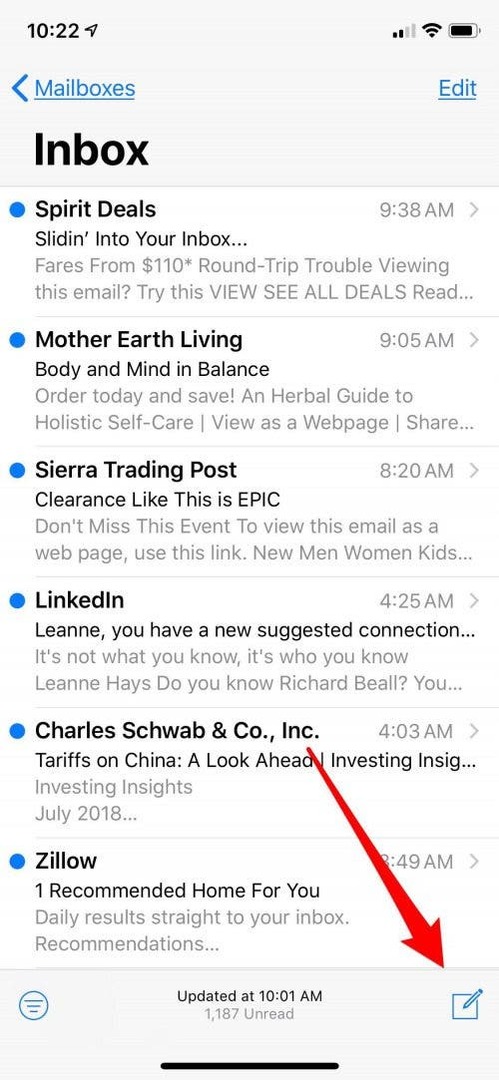
- Натиснете и задръжте или докоснете двукратно бялото пространство в тялото на вашия имейл; ще се отвори поле с меню с опции и стрелка. Изберете Вмъкване на снимка или видео.
- Изберете снимката, която искате да добавите, от селекцията, която предлага вашият iPhone или iPad.
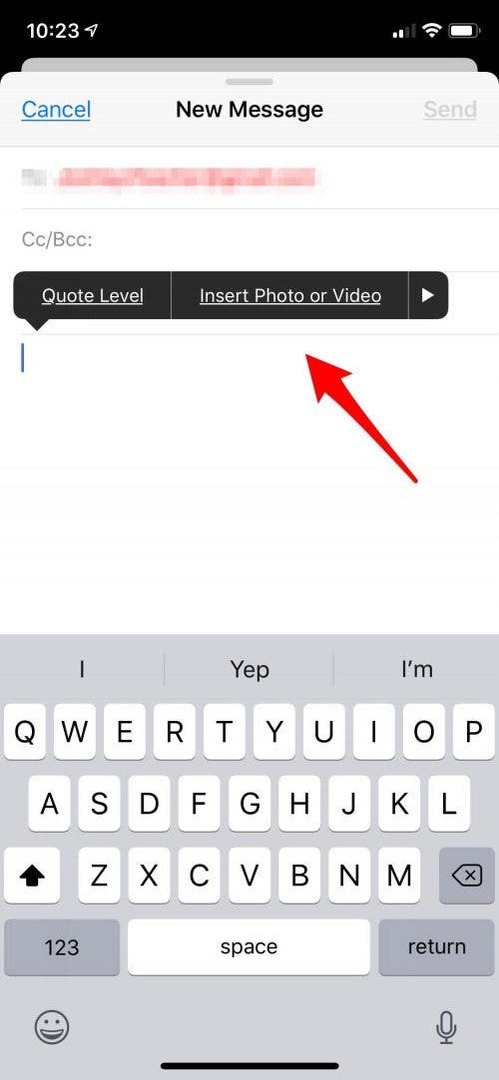

- Докоснете снимката веднъж, пауза, след това докоснете двукратно и менюто с опции ще се отвори. Изберете Маркиране.
- Ще се появи асортимент от инструменти; експериментирайте, за да видите кои са вашите любими, докоснете знака плюс вдясно от лентата с инструменти за повече опции, включително текст. Тук е удобно да имате iPad с Apple Pencil; по-големият размер на екрана, съчетан с лесно контролираната работа с фини детайли, може да създаде много сложно редактирана снимка!
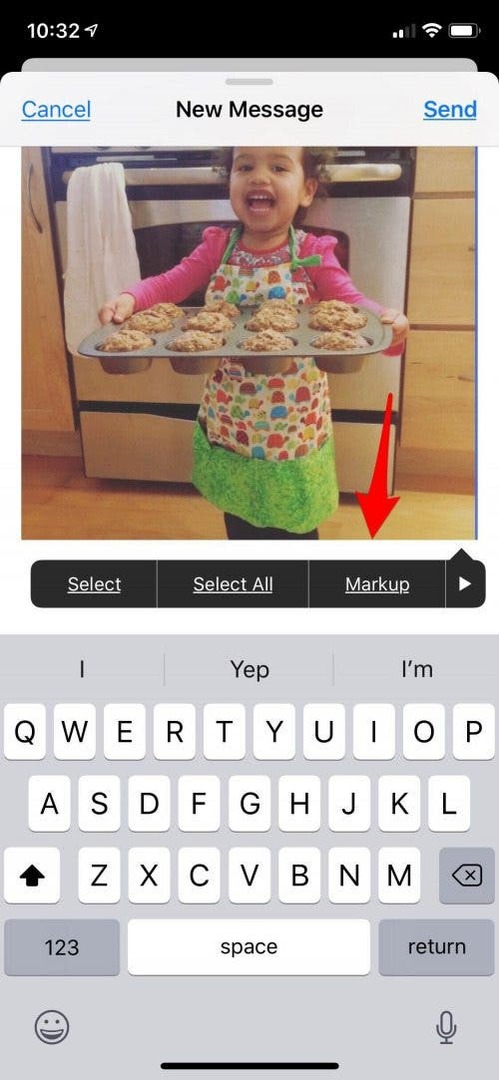

- Когато добавите промените си, изберете Готово.
- Сега всичко, което остава да направите, е да изпратите имейла си!

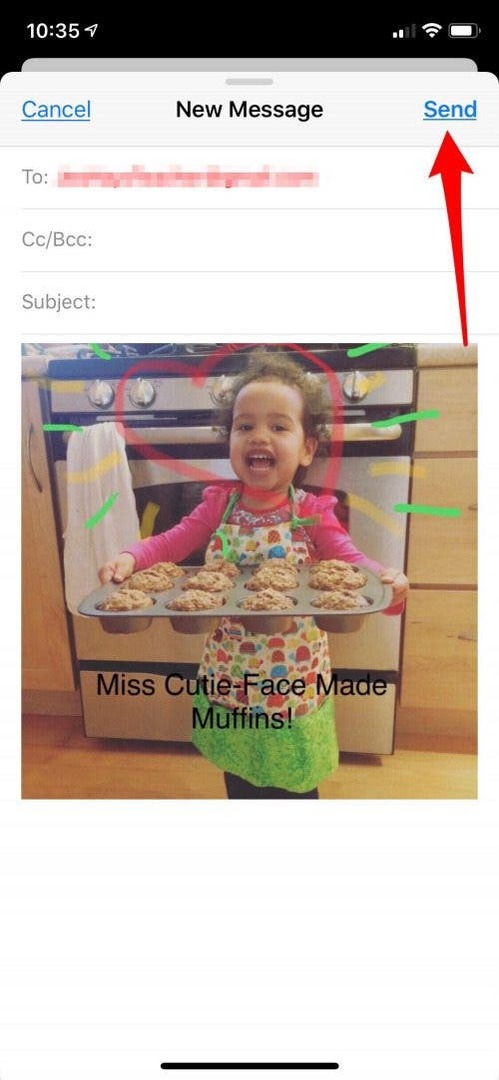
Кредит на горното изображение: Каспарс Гринвалдс / Shutterstock.com